我们在访问网站的时候经常会因为不兼容然后打不开,这就让很多的win11用户们十分的苦恼,那么win11怎么添加兼容性网点?接下来就让本站来为用户们来仔细的介绍一下win11兼容性站点怎么添加方法吧。 ![]()
溯汐潮Win11极限精简版 V2023 [电脑系统] 大小:5.40 GB 类别:其他版本 立即下载
win11兼容性站点怎么添加方法
方法一:
1、按下Win + R键,打开运行对话框。
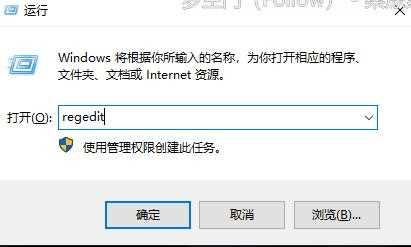
2、输入regedit,并按下回车键,打开注册表编辑器。
3、在左侧导航窗格中,依次展开 HKEY_LOCAL_MACHINESOFTWAREMicrosoftWindows NTCurrentVersionAppCompatFlagsCompatibility AssistantStore。
4、在“Store”键下,找到您想要添加网点的程序的GUID(全局唯一标识符)。
5、右键单击该GUID,并选择“新建”>“字符串值”。
6、将新建的字符串值命名为“MatchingFile”。
7、双击“MatchingFile”,并将其数值数据设置为您需要添加到网点列表中的文件路径和文件名。例如,如果您想要添加“C:Program Files (x86)TestTest.exe”,则应在数值数据字段中输入“%ProgramFiles(x86)%TestTest.exe”。
8、保存更改并关闭注册表编辑器。
9、重新启动计算机,使更改生效。
方法二:
1、打开IE浏览器,右击浏览器顶部,勾选菜单栏将菜单栏调出来。
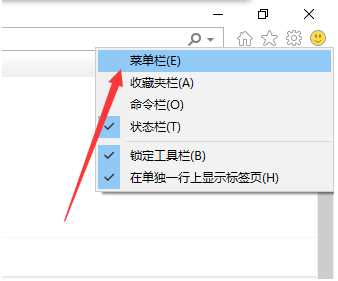
2、找到工具菜单栏,下面有一个兼容性视图设置。
3、打开兼容性视图设置窗口,输入网站地址,单击添加按钮,网址就自动添加到下面的列表中,并勾选在兼容性视图中显示Internet站点。
上面就是win11怎么添加兼容性网点?win11兼容性站点怎么添加方法?全部的内容了,文章的版权归原作者所有,如有侵犯您的权利,请联系及时我们删除处理,更多关于怎么添加兼容性站点的相关资讯,请关注收藏本站。
